Comment ouvrir le fichier UIF
Avez-vous récemment téléchargé un fichier UIF et vous voulez le monter pour que vous puissiez voir le contenu? Un fichier UIF est en fait un fichier image CD / DVD MagicISO. Le fichier peut contenir des documents, des photos, des vidéos, etc. Pour visualiser le contenu, vous devez d'abord monter le fichier image UIF.
Il existe de nombreux formats pour créer des fichiers images de CD / DVD, mais UIF est utilisé car il offre un meilleur cryptage et une meilleure compression. Le format d'image le plus courant est ISO.
Au lieu d'essayer de monter un UIF directement, la meilleure option est de convertir l'image UIF en une image ISO, puis de monter l'image ISO. Dans cet article, je vais vous guider à travers les différentes étapes.
MagicISO
MagicISO étant le programme qui crée ces fichiers UIF, nous pouvons l'utiliser pour décompresser et convertir l'UIF en ISO. Malheureusement, MagicISO n'est pas gratuit, mais vous pouvez toujours utiliser l'édition d'essai pour décompresser des fichiers UIF d'une taille maximale de 300 Mo. Commencez par télécharger le logiciel, lancez-le, puis cliquez sur Outils et décompresser l'image UIF .

Choisissez le fichier source et, par défaut, le fichier de sortie ISO sera créé dans le même répertoire. Cliquez sur le bouton Decompress et vous devriez avoir un fichier ISO dans un court laps de temps.
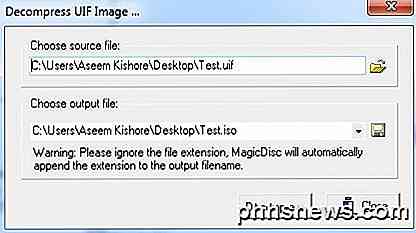
Si votre fichier est plus grand que 300 Mo, alors au lieu de dépenser de l'argent en achetant MagicISO, vous pouvez utiliser un utilitaire tiers gratuit pour effectuer la conversion.
UIF à ISO
UIF to ISO est un programme gratuit très simple qui convertit uniquement les images UIF en images ISO. Exécutez le programme et cliquez sur le bouton Ouvrir pour choisir le fichier UIF.

Par défaut, le programme enregistre l'ISO dans le même répertoire. Cliquez sur le bouton Convertir et votre fichier sera converti. C'est si simple! Parlons maintenant du montage de l'image ISO sous Windows.
Monter l'image ISO
Le montage d'une image ISO est également un processus assez facile. Selon la version de Windows que vous utilisez, il n'est peut-être même pas nécessaire d'installer un logiciel supplémentaire.
Par exemple, dans Windows 8, vous pouvez monter une image ISO en cliquant simplement sur le fichier avec le bouton droit de la souris ou en cliquant sur le bouton Monter dans l'Explorateur.
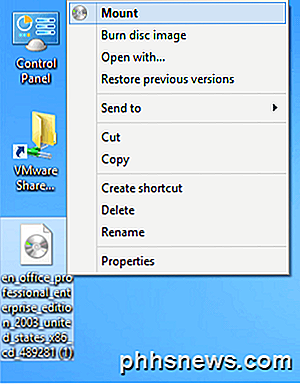
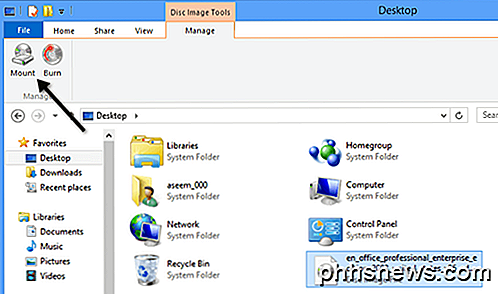
Si vous utilisez Windows 7 ou version antérieure, vous devez télécharger un utilitaire freeware pour monter des images ISO. Lisez mon post précédent sur la création, le montage et la gravure de fichiers image ISO pour monter le fichier ISO. Dans cet article, j'ai mentionné un outil appelé Virtual Clone Drive, qui, selon moi, est le meilleur pour le montage d'images ISO.
Cependant, il existe d'autres bons programmes. Il y a un autre programme de MagicISO appelé MagicDisc, qui est gratuit. Ce programme prend en charge une large gamme de formats d'image CD / DVD, y compris BIN, CIF, NRG, IMG, VCD, C2D, PDI, et bien plus encore.
Pour monter une image à l'aide de MagicDisc, installez-la puis cliquez avec le bouton droit sur l'icône dans la barre d'état système. Développez CD / DVD-ROM virtuel, choisissez X: pas de support, puis choisissez Monter . Par défaut, un seul lecteur est défini, mais vous pouvez avoir jusqu'à 15 lecteurs virtuels connectés en même temps si vous le souhaitez.

Trouvez le fichier ISO décompressé sur votre ordinateur et cliquez sur Ouvrir ! Vous devriez maintenant être en mesure d'aller à Poste de travail et parcourir le CD ou DVD comme un lecteur Windows normal.
En plus de monter des images, le programme vous permet également de créer des fichiers image, de les compresser au format UIF et de les décompresser d'UIF à ISO.
Un autre avantage supplémentaire de MagicDisc est que depuis qu'il est créé par l'équipe MagicISO, il prend également en charge le montage d'images UIF. Ainsi, au lieu de vous soucier de la conversion du fichier UIF en premier, vous pouvez simplement télécharger et installer MagicDisc, puis monter l'image UIF directement pour lire le contenu. Si vous avez des questions, postez un commentaire. Prendre plaisir!

Surcharge des onglets: 10 astuces pour travailler avec de nombreux onglets de navigation
Trop d'onglets de navigateur! C'est un problème que tout le monde a à un moment donné. Pour toutes les astuces de gestion de fenêtres intégrées à nos bureaux, nous n'utilisons souvent qu'une seule fenêtre de navigation remplie d'onglets. La plupart de ces astuces fonctionnent dans tous les navigateurs, mais tous les navigateurs ne sont pas tous inclus.

Outils gratuits pour personnaliser le menu contextuel du clic droit
Vous recherchez un programme gratuit pour personnaliser ou modifier le menu contextuel du bureau ou de l'explorateur sous Windows? L'une des principales raisons pour lesquelles les gens utilisent Windows sur Mac est que le fait de cliquer sur quelque chose est plus naturel dans Windows. Alors pourquoi ne pas surcharger le menu contextuel pour le rendre encore plus utile qu'il ne l'est déjà?D



